Stitch và tổng hợp 360 cảnh quay
Với việc bổ sung Plugin VR VR. Để nuke, bây giờ chúng tôi có một công cụ mạnh mẽ theo ý của chúng tôi để khâu và kết hợp các cảnh quay 360 của chúng tôi.
Trong hướng dẫn này tôi sẽ chỉ cho bạn cách sử dụng nó. Hãy bắt đầu nhanh chóng đi qua quy trình làm việc chung với Cara VR - nó tương tự như 360 đường ống khác, vì vậy không quá khó để quấn đầu của bạn!
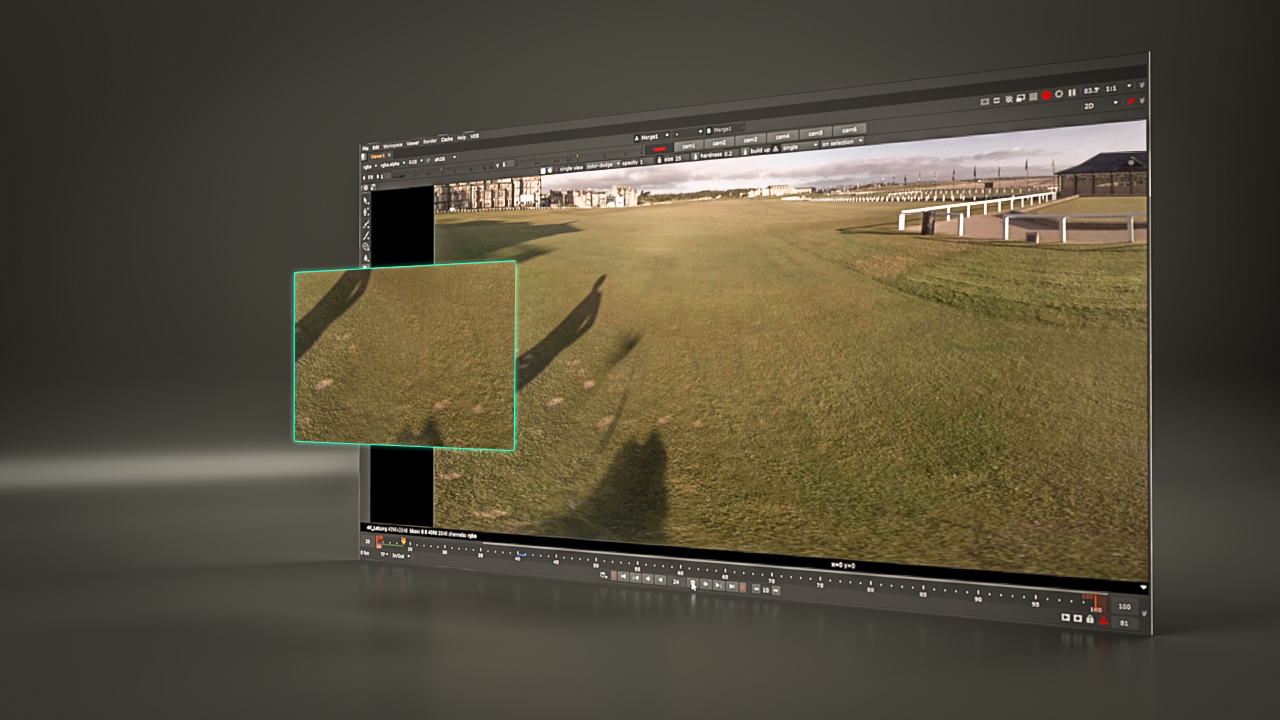
- Tiền xử lý cảnh của bạn. Xem lại, đồng bộ hóa và chuyển đổi từ một tệp video thành một chuỗi
- Xem trước các mũi khâu, tốt nhất là trong phần mềm của nhà sản xuất máy ảnh (đây là một nơi tuyệt vời để đảm bảo mọi thứ đang tìm kiếm đúng)
- Camera giải quyết với Cara VR, sau đó tinh chỉnh việc giải quyết và sử dụng các công cụ khác của Cara VR, chẳng hạn như Colormatcher và Stitcher
- Render trung gian. Xuất quan điểm của bạn để bạn có thể xem lại chúng và thiết lập nơi bạn cần để tinh chỉnh mọi thứ sau này
- Sửa bất kỳ vấn đề bóng ma nào và tách chế độ xem của bạn, nếu được yêu cầu
- Xuất kết quả
Sau đạn một và hai viên đạn, đã đến lúc nhập cảnh quay của bạn vào Nuke và bắt đầu khám phá Cara VR. Hãy xem xét kỹ hơn về cách thức hoạt động này.
01. Thiết lập cảnh quay của bạn
Đầu tiên, hãy đọc tất cả các chuỗi của bạn trong. Chọn tất cả các cảnh quay của bạn và sau đó thả trong nút CameraLver. Điều này sẽ tự động kết nối tất cả các nút của bạn cho bạn. Bạn sẽ nhận thấy rằng độ phân giải không thuận tiện mặc định về giá trị sai, vì vậy bạn sẽ cần phải tham gia cài đặt dự án và thay đổi độ phân giải thành Latlong mong muốn. 4k_latlong là những gì tôi đang sử dụng trong dự án này.
Tùy thuộc vào máy ảnh của máy ảnh mà bạn chụp, bạn có thể chọn nó từ các cài đặt trước, nhưng bạn luôn có thể thiết lập các tham số camera tùy chỉnh nếu không có cài đặt trước cho bạn. Trong trường hợp của chúng tôi, chúng tôi đang sử dụng cài đặt trước H3PRO6 cho một giàn GoPro 6 camera.
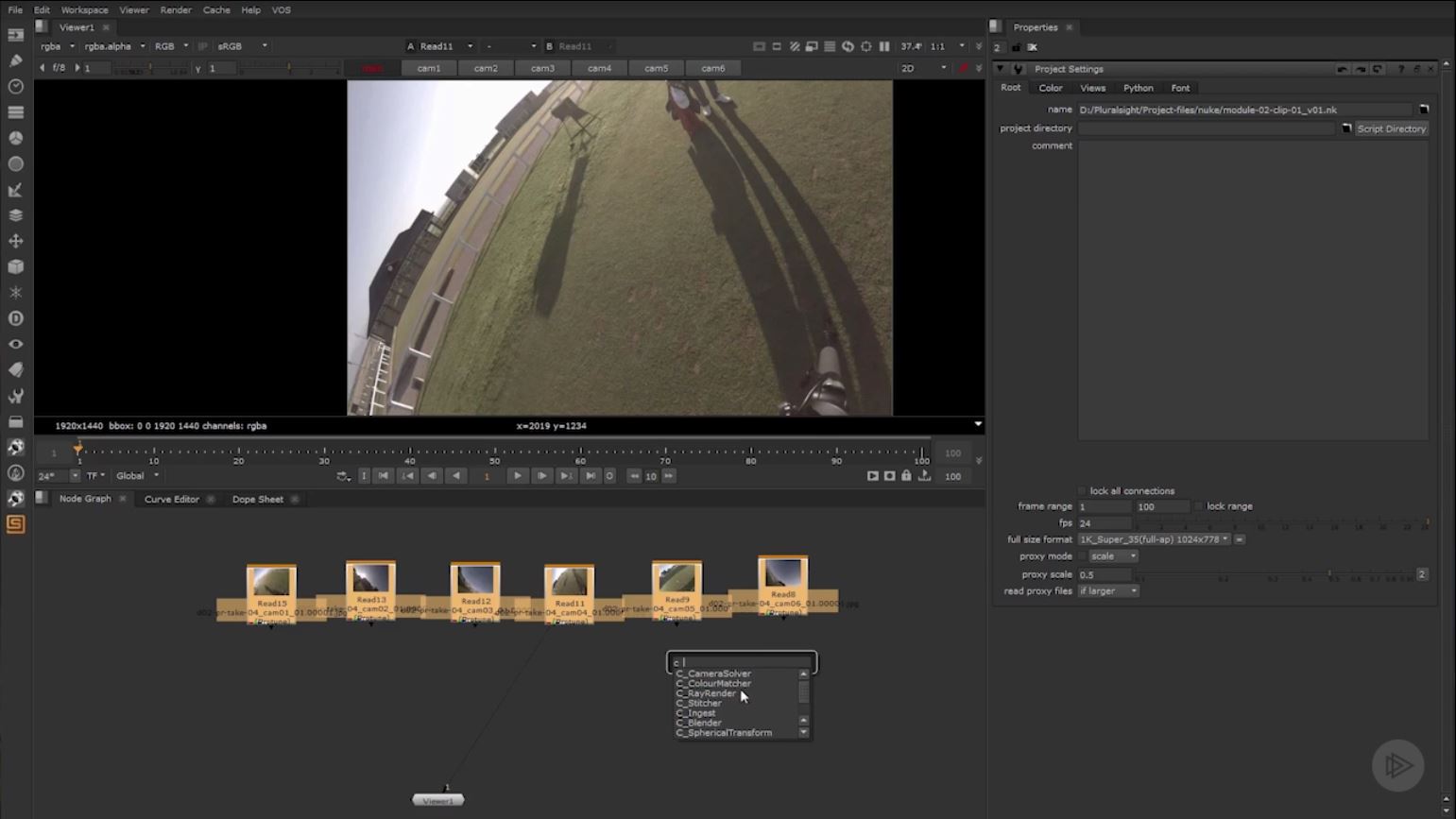
02. Điều chỉnh độ dài tiêu cự, bố cục và biến dạng
Tiếp theo, bạn sẽ chuyển vào phần Phân tích. Bạn sẽ muốn đặt độ dài tiêu cự - có một vài lựa chọn ở đây. Chọn độ dài tiêu cự đã biết (điều này sẽ khắc phục độ dài tiêu cự hiện có trong việc giải quyết), tối ưu hóa cho mỗi camera (để tính độ dài tiêu cự cho mỗi camera trong giàn khoan của bạn) và tối ưu hóa đơn (điều này tính toán độ dài tiêu cự được tối ưu hóa duy nhất cho tất cả các camera trong giàn khoan trong giàn khoan ) - Tùy chọn thứ ba là người chúng tôi muốn, vì nó đơn giản nhất để đối phó với.
Bây giờ là lúc để thiết lập biến dạng ống kính nếu cần. Vì chúng tôi đã sử dụng máy ảnh GoPro, có một số biến dạng thấu kính. Chúng tôi sẽ muốn chọn tối ưu hóa một lần nữa để chăm sóc nó. Sau đó, bạn sẽ chọn bố cục máy ảnh. Nếu bạn có một số thị sai trong các camera của mình, bạn sẽ muốn chọn bố cục hình cầu.
03. Làm việc với Keyframes
Cara VR sẽ tự động thêm khung hình chính khi bắt đầu cú đánh của bạn, nhưng bạn có thể thêm nhiều khung hình chính khi cần thiết trong suốt trình tự. Càng thêm các phím mà bạn thêm, nhưng bạn có thể nhận được kết quả sạch hơn. Nếu ánh sáng của bạn không thay đổi nhiều trong quá trình bắn, thì bạn không cần thêm quá nhiều phím.
Nhấp vào Trận đấu trong phần Phân tích để so sánh các khung hình chính trên các camera chồng chéo cho các tính năng được chia sẻ.
Nhấp vào Giải quyết để tính toán và xác định từng camera. Camera đã được giải quyết sẽ hiển thị trong trình xem và bạn sẽ thấy điều đó chắc chắn, chúng ta có một vài lỗi được hiển thị dưới dạng các bản nhạc màu đỏ. Điều này có nghĩa là họ đã vượt quá giới hạn lỗi.
04. Màu sắc phù hợp với camera
Tại thời điểm này, bạn có thể cần phải làm một số công việc để sắp xếp các chân trời. Bạn có thể bắt đầu kiểm soát điều này với thanh công cụ Viewer. Kích hoạt công cụ Horizon, giữ cmd + alt. và kéo trong người xem để điều chỉnh đường chân trời. Trong trường hợp của chúng tôi, tôi nhận thấy sự phơi bày của các máy ảnh khác nhau không phù hợp. Nút ColorMatcher có thể khắc phục vấn đề này.
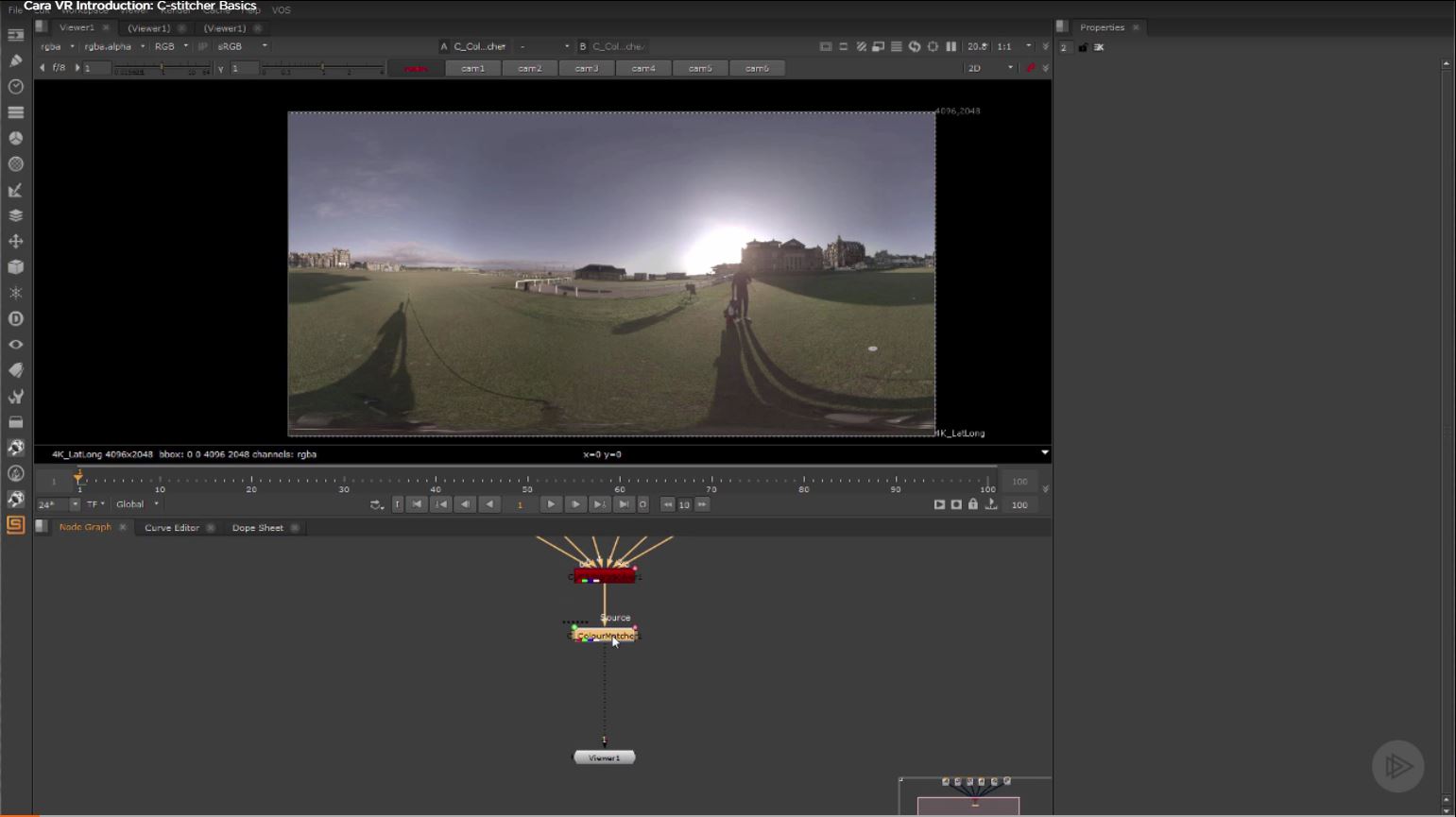
Đặt một nút Colormatcher sau máy quay phim và nhìn vào phần đầu ra của nút cameraLver. Đối với tài sản chiếu cam chọn Latlong. Bây giờ hãy chuyển đến nút Colormatcher và dưới phần đầu vào chọn Latlong cho thuộc tính chiếu.
Trong phần Phân tích của ColorMatcher, chúng ta có thể rời khỏi tài sản khớp được đặt thành phơi sáng, vì đó là tất cả những gì chúng ta cần để sửa chữa. Sau đó bấm Phân tích. Nếu bạn cần điều chỉnh tiếp xúc tổng thể, bạn có thể làm điều đó với thanh trượt trong phần đầu ra.
05. Loại bỏ bất kỳ bóng ma
Bây giờ chúng ta sẽ chuyển sang phần C_stitcher. Đây là một viên đạn ma thuật cho quy trình làm việc này - thật tuyệt vời! Đó là một phần chuyên sâu nhất của đường ống Cara, nhưng nó hầu như loại bỏ tất cả bóng ma khỏi cú sút.
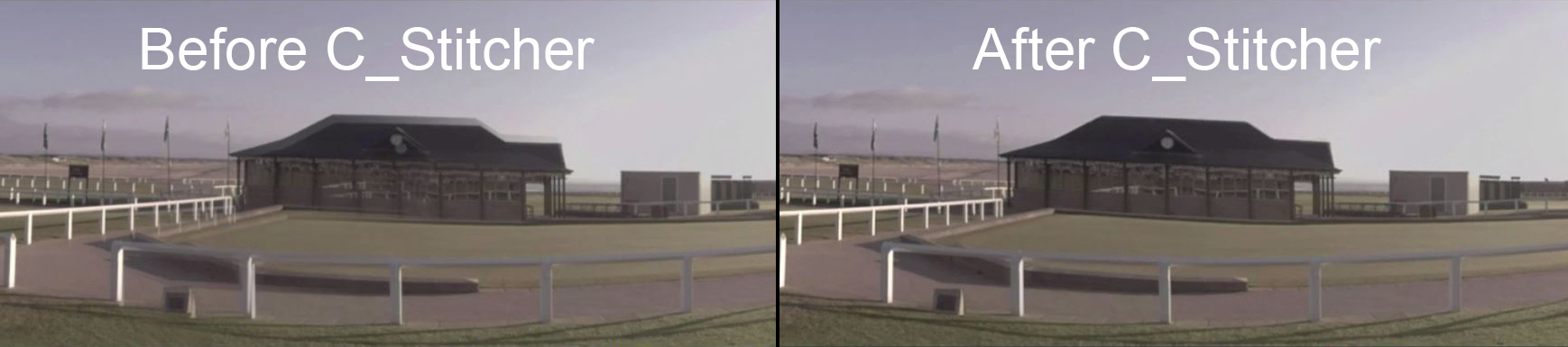
Chúng tôi có thể để lại bộ chiếu của chúng tôi để mặc định cho cảnh cụ thể này. Nếu bạn nhận thấy bóng ma trong hình ảnh của mình, bạn sẽ muốn kích hoạt Warps. Nếu bạn biết một số máy ảnh của bạn không có bóng ma và nút c_stitcher thực sự quá tải và giới thiệu lỗi đó, bạn có thể đi vào tab camera và bỏ chọn bất kỳ máy ảnh nào bạn không muốn bị ảnh hưởng.
Nếu có những người trong cảnh của bạn, bạn sẽ cần hạ thấp kích thước bước vào phần Keying, để loại bỏ bất kỳ bóng ma nào khi chúng đi bộ. Hình ảnh càng tĩnh càng cao, bạn sẽ càng muốn kích thước bước cao hơn.
06. Xóa bóng chân máy
Bây giờ cảnh của chúng tôi được giải quyết và trông khá tốt (nếu tôi nói như vậy bản thân mình), chúng ta có thể bắt đầu làm việc trên việc mạ sạch.
Đầu tiên, chúng tôi muốn thoát khỏi chân máy và bóng của nó bằng cách vẽ chúng ra. Để làm điều này, thêm nút Cara Latlong_comp. Điều này cho chúng ta một ít các nút hạch hoạt động, bao gồm hai nút biến đổi hình cầu.
Người đầu tiên lấy hình ảnh Latlong và làm phẳng nó theo cách không bị bóp méo. Sau đó, chúng ta có thể có được cái nhìn tốt hơn nhiều về chân máy để vẽ. Thứ hai đặt hình ảnh phẳng trở lại như nó thuộc về quan điểm Latlong. Bạn cũng sẽ có một nút hợp nhất, nhưng trong trường hợp của chúng tôi, chúng tôi không cần nó. Nút cuối cùng này sẽ hữu ích cho những người muốn thêm bất kỳ tài sản 2D nào vào cảnh quay trong khi nó phẳng.
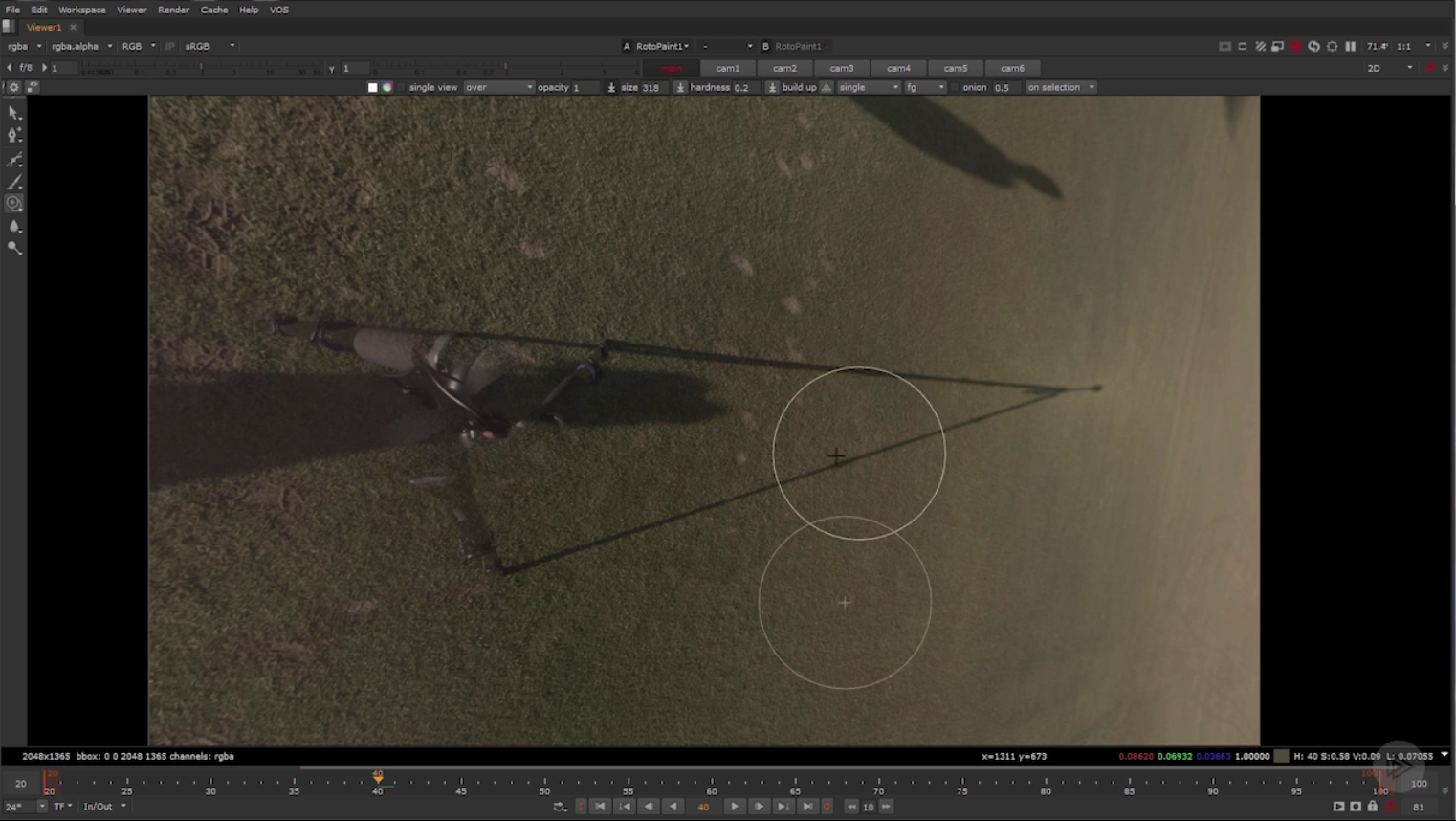
Bạn có thể xoay quanh bằng cách giữ Ctrl + Alt. và nhấp chuột trái và kéo. Khi bạn đã điều hướng đến nơi trong các cảnh quay, bạn cần vẽ, thêm một nút roto_paint giữa hai nút biến đổi hình cầu. Hãy chắc chắn rằng bạn chọn tất cả các bản sao của mình và thay đổi cuộc sống của họ thành 'tất cả' (theo mặc định, chúng sẽ đặt cuộc sống của họ đến khung bạn đã vẽ chúng trên).
07. Xem lại các cảnh quay
Khi bạn đã sẵn sàng để xem lại cảnh quay của mình, bạn có thể sử dụng tai nghe Oculus Rift để nhìn vào nó ngay bên trong Nuke!
Có nhiều vấn đề khác có thể gặp phải khi bạn đang làm việc để hoàn thiện 360 cảnh quay của mình, và tất cả chúng đều xảy ra trên cơ sở từng trường hợp. Để tìm hiểu thêm về các vấn đề thực sự cụ thể về cảnh quay của bạn và cách khắc phục chúng, hãy xem Cara VR cho nuke từ pluralsight .
Về pluralsight.
Pluralsight là một nền tảng học tập công nghệ doanh nghiệp mang đến trải nghiệm học tập hợp nhất, kết thúc để kết thúc cho các doanh nghiệp trên toàn cầu. Thông qua một dịch vụ đăng ký, các công ty được trao quyền để di chuyển với tốc độ công nghệ, ngày càng tăng thành thạo, đổi mới và hiệu quả. Để dùng thử miễn phí và nhiều thông tin hơn, hãy truy cập www.pluralsight.com. .
Cách - Các bài báo phổ biến nhất
Giải quyết tranh chân dung với dầu
Cách Sep 16, 2025[số 8] Hội thảo này là về việc tạo ra một bức tranh sơn dầu chân dung với ý nghĩa. Cũng về ý tưởn..
Bắt đầu với Babel 7
Cách Sep 16, 2025[số 8] Javascript là duy nhất do bề rộng của hệ sinh thái. Trong khi các tiêu chuẩn mới thêm đường cú ph..
30 mẹo kết xuất Keyshot
Cách Sep 16, 2025[số 8] Kết xuất một hình ảnh, hoạt hình của một mô hình hoặc thậm chí cả một cảnh là một bước..
Cách tạo Glazes với màu nước
Cách Sep 16, 2025[số 8] Đối với hội thảo này, tôi sẽ đưa bạn từng bước qua một trong những bức tranh của tôi - bao..
Tạo chuyển động động trong một bố cục
Cách Sep 16, 2025[số 8] Trước khi bắt đầu bản vẽ của bạn, điều quan trọng là quyết định loại di chuyển nào bạn ..
Cách cải thiện hiệu suất của các trang web thương mại điện tử
Cách Sep 16, 2025[số 8] Tammy Everts. sẽ đưa ra một bài thuyết trình về kết nối giữa thiết kế, ..
Bí mật để vẽ như Monet
Cách Sep 16, 2025[số 8] Với lớp Master này, chúng tôi sẽ cố gắng vào trong đầu Monet một chút, để chúng ta có thể suy ..
Cách tạo biểu ngữ web hoạt hình trong Photoshop
Cách Sep 16, 2025Tạo các biểu ngữ web không phải là sự quyến rũ nhất về việc làm trên thế giới nhưng đó là điều mà mọi nhà thiết kế sẽ được yêu cầu làm t�..
Thể loại
- AI & Machine Learning
- Airpods
- Amazon
- Amazon Alexa & Amazon Echo
- Amazon Alexa & Amazon Echo
- Amazon Fire TV
- Video Prime Của Amazon
- Android
- Điện Thoại & Máy Tính Bảng Android
- Điện Thoại & Máy Tính Bảng Android
- TV Android
- Apple
- Apple App Store
- Homekit & Homepod Apple
- Táo Nhạc
- Apple TV
- Apple Watch
- Ứng Dụng & Ứng Dụng Web
- Ứng Dụng & Ứng Dụng Web
- Âm Thanh
- Chromebook & Chrome OS
- Chromebook & Chrome OS
- Chromecast
- Cloud & Internet
- Đám Mây & Internet
- Đám Mây Và Internet
- Phần Cứng Máy Tính
- Lịch Sử Máy Tính
- Cắt Dây & Truyền Phát
- Cắt Dây Và Phát Trực Tuyến
- Discord
- Disney +
- DIY
- Xe điện
- EREADERS
- Những điều Cần Thiết
- Người Giải Thích
- Chơi Game
- Chung
- Gmail
- Google Assistant & Google Nest
- Google Assistant & Google Nest
- Google Chrome
- Google Docs
- Google Drive
- Google Maps
- Google Play Store
- Google Tấm
- Google Slide
- Google TV
- Phần Cứng
- HBO Max
- Cách
- Hulu
- Tiếng Lóng Internet & Viết Tắt
- IPhone Và IPad
- Kindle
- Linux
- Mac
- Bảo Trì Và Tối ưu Hóa
- Microsoft Edge
- Microsoft Excel
- Microsoft Office
- Microsoft Outlook
- Microsoft PowerPoint
- Các đội Microsoft
- Microsoft Word
- Mozilla Firefox
- Netflix
- Nintendo Switch
- Paramount +
- Chơi Game PC
- Peacock
- Nhiếp ảnh
- Photoshop
- Playstation
- Quyền Riêng Tư & Bảo Mật
- Quyền Riêng Tư & Bảo Mật
- Quyền Riêng Tư Và Bảo Mật
- Roundup Sản Phẩm
- Lập Trình
- Raspberry Pi
- Roku
- Safari
- Samsung Điện Thoại & Máy Tính Bảng
- Điện Thoại & Máy Tính Bảng Samsung
- Slack
- Nhà Thông Minh
- Snapchat
- Phương Tiện Truyền Thông Xã Hội
- Không Gian
- Spotify
- Tinder
- Xử Lý Sự Cố
- TV
- Trò Chơi Video
- Thực Tế ảo
- VPN
- Trình Duyệt Web
- WiFi & Bộ định Tuyến
- WiFi & Bộ định Tuyến
- Windows
- Windows 10
- Windows 11
- Windows 7
- Xbox
- TV YouTube & YouTube
- YouTube & YouTube TV
- Thu Phóng
- Người Giải Thích







